per tutti modelli nell'ordine che puoi scaricare DUE file per ogni modello:
1. Un file PDF multiformato di un modello che può essere stampato con una stampante o un plotter su fogli di carta del formato A0, A1, A2, A3 o A4, con suddivisione indipendente in fogli e stampa corretta solo in lettore di adobe gratuito.
2. Modello di file PDF A4, che è già suddiviso in fogli A4 e può essere stampato su qualsiasi dispositivo in qualsiasi programma, anche nei browser e nei telefoni cellularima solo su fogli A4.
L'ordine di stampa per queste due opzioni di file è leggermente diverso.
Si prega di leggere attentamente come stampare correttamente, entrambi i file di pattern!
Fare clic sul collegamento appropriato per accedere al punto corretto dell'istruzione.
- Come stampare un file PDF multiformato dopo averlo diviso in fogli A4, A3, A2, A1 o A0.
- Come stampare un file di pattern multiformato per coloro che hanno una versione precedente di Adobe Reader.
- Come stampare un file di pattern A4 (file aggiuntivo) in qualsiasi programma su qualsiasi dispositivo, compresi quelli mobili.
- Come scaricare un modello e salvarlo per sempre.
- Come scaricare e installare il software di stampa gratuito
- Come stampare stampe a pieno formato su fogli A4 - in inglese.
- Video di montaggio del disegno
- Note
Gli utenti inesperti possono anche porre domande che sorgono "oltre" tre clic.
Ad esempio, come scaricare un modello prima della stampa.
Come stampare un file PDF multiformato dopo averlo diviso in fogli A4, A3, A2, A1 o A0
Come stampare nell'ultima versione gratuita di Adobe Acrobat Reader DC
IMPORTANTE! Negli smartphone, di norma, il programma di sistema scarica il file PDF e apre immediatamente il pattern nel browser.
In un browser, non sarai in grado di stampare correttamente questo file. Puoi vedere dove è stato scaricato il file come segue:
Tocca il menu del browser nella parte superiore dell'icona dello schermo  o
o  (a seconda del sistema operativo del telefono) e selezionare la voce Impostazioni.
(a seconda del sistema operativo del telefono) e selezionare la voce Impostazioni.
Scorri verso il basso e seleziona File scaricati. La cartella in cui sono salvati i modelli scaricati sarà indicata lì.
procedura azione
- In primo luogo, dopo aver aperto questo file in Adobe Acrobat Reader DC, fare clic su all'icona della stampante nella parte superiore della finestra del programma
(guarda l'immagine della procedura)
Si aprirà la finestra di dialogo di stampa.
- In secondo luogo, in questa finestra di dialogo nella scheda "Pagine" sarai indicato numero di pagine multiformato in un file PDF, Ad esempio 1-3 o 1-2 (non confondere il numero pagine multiformato in archivio con il numero di fogli di carta della tua dimensione nella stampante o nel plotter necessario per stampare il motivo). Questa finestra mostra il numero di pagine PDF multiformato del file, il numero di fogli di carta che saranno necessari per la stampa dipende dal formato dei fogli su cui stamperai. Leggi di più su questo e guarda l'immagine.
Attiva l'interruttore Pagine e rimuovere la prima pagina dalla stampa (ovvero, la pagina delle informazioni - dopotutto, non è necessaria per stampare il motivo).
se eri 1-3quindi metti nella scatola 2-3se in piedi 1-2allora vattene solo 2.
IMPORTANTE! Se il tuo file multiformato non ha una Pagina informativa, lascia la casella di controllo Pagine - TUTTE!
- Terzo, premi il bottone MANIFESTO, appariranno le opzioni per la divisione in fogli - vedi il loro scopo nell'immagine.
Etichette, cartellini: aumenta il numero di fogli su cui verrà stampato il motivo. Puoi sperimentare queste impostazioni.
- Quarto, fai clic sul pulsante Imposta pagina nella parte inferiore di questa finestra di dialogo. Si aprirà un'altra piccola finestra, in cui imposta il formato carta su cui stamperai A0 o A1 o A3 o A4. E anche mettere Orientamento: Ritratto. Fare clic su OK.
Con l'orientamento della pagina, puoi farlo anche tu sperimentare.
Ora a destra nella finestra di dialogo Puoi vedere su quanti fogli di carta sarà rotto ogni pagina PDF multiformato.
Nell'esempio in figura: da un file PDF stampato 2° e 3° pagine multiformato (abbiamo esclusa la prima pagina informativa dalla stampa), ognuna di esse sarà suddivisa in 12 fogli di carta A4.
In totale, per questo modello avrai 24 fogli di carta A4. E via miniatura della pagina che puoi vederecome ciascuna delle pagine multi-formato verrà suddivisa in fogli di carta delle tue dimensioni. Nell'esempio nella foto: 3 file di 4 fogli di carta A4 in ogni riga su ciascuna delle due pagine PDF multiformato. Per altri formati di fogli di carta, il loro numero per ciascuna delle pagine PDF multiformato sarà diverso. Inoltre, il numero di fogli di carta dipenderà dalla stampante e dal suo driver.
Puoi premere il pulsante FOCA.
Come stampare un modello multiformato per chi ha una vecchia versione di Adobe Reader
Per chi ha una vecchia versione di Adobe Reader, consigliamo di aggiornarla alla versione attuale! Se per qualche motivo non puoi o non vuoi aggiornare, continua a leggere:
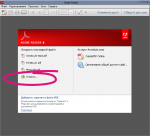 Dopo aver avviato Adobe Reader offre di aprire i file: il primo clic del mouse.
Dopo aver avviato Adobe Reader offre di aprire i file: il primo clic del mouse.
Dopo aver aperto il file desiderato, fare clic sull'icona della stampante nell'angolo in alto a sinistra (è cerchiata nella figura).
Nella finestra di dialogo che si apre, nella scheda Intervallo di stampa, rimuovi la Pagina delle informazioni dalla stampa: avrai numero di pagine multiformato in un file PDF, Ad esempio 1-3 o 1-2 (non confondere il numero pagine multiformato in archivio con il numero di fogli di carta della tua dimensione nella stampante o nel plotter necessario per stampare il motivo). Questa finestra mostra il numero di pagine PDF multiformato del file, il numero di fogli di carta che saranno necessari per la stampa dipende dal formato dei fogli su cui stamperai.
Attiva l'interruttore Pagine e rimuovere la prima pagina dalla stampa (ovvero, la pagina delle informazioni - dopotutto, non è necessaria per stampare il motivo).
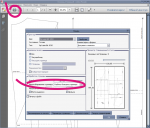 se eri 1-3quindi metti nella scatola 2-3se in piedi 1-2allora vattene solo 2.
se eri 1-3quindi metti nella scatola 2-3se in piedi 1-2allora vattene solo 2.
IMPORTANTE! Se il tuo file multiformato non ha una Pagina informativa, lascia la casella di controllo Pagine - TUTTE!
A destra dell'etichetta "Ridimensionamento pagina", seleziona l'opzione "Dividi pagine grandi" e premi "Invio".
In alcune versioni di Adobe Reader, la finestra Preferenze di stampa ha un aspetto leggermente diverso.
Dovresti "fare clic" sul pulsante "Poster" nella finestra del programma e sul pulsante Ehter sulla tastiera del computer.
Attenzione!
Non tutte le versioni di Adobe Reader hanno questa funzione!
I nostri clienti hanno avuto problemi con la versione di Adobe Reader IX.
Si noti che la versione mobile di Adobe Reader non dispone delle opzioni necessarie per la stampa dei motivi.
Come stampare un file di modello A4 (file aggiuntivo) in qualsiasi programma su qualsiasi dispositivo, incluso il cellulare
Il file modello A4 può essere stampato su fogli di carta A4 non solo nel programma Adobe Reader, ma anche direttamente dal browser. Qui tutto è semplice, poiché il file è già suddiviso in fogli A4 e predisposto per la stampa su fogli di questo formato. Trattiamo le impostazioni sull'esempio del browser Chrome. Poiché il più delle volte nei dispositivi mobili con il sistema operativo Android, questo browser è l'impostazione predefinita.
1. Fare clic sul pulsante Stampa nel programma in cui è stato aperto il motivo.
2. Nella finestra di dialogo di stampa che si apre, controlla le impostazioni di stampa:
PAGINE - Per iniziare, stampa la prima pagina di informazioni con una casella di controllo, cioè attiva il selettore di pagina e inserisci 1.
DIMENSIONE (per Adobe Reader NON Poster, come in un file multiformato, ma il pulsante Dimensioni) - Dimensioni reali o Scala personalizzata - 100%.
ORIENTAMENTO - Prenotare.
3. Stampare una prima pagina con una casella di prova.
Misurare il quadrato di prova sul foglio di carta stampato.
Se è 10 cm per 10 cm, stampare le pagine rimanenti del motivo.
Cosa fare se il quadrato di prova non è uguale a 10 cm per 10 cm
Questa situazione è possibile e dipende dalle funzionalità del driver della stampante e dalle funzionalità del browser o di un altro programma da cui si stampa il motivo.
Cosa fare?
Ad esempio, hai stampato un foglio con un quadrato di prova e i suoi lati sono 9,5 cm per 9,5 cm.
Nelle impostazioni di stampa, impostare: Scala personalizzata - 105% e stampare la prima pagina del file con un segno di spunta con queste impostazioni.
O un altro esempio. I lati del quadrato sono 10,8 cm Impostare la scala personalizzata al 92%
Tutto dovrebbe funzionare.
Come scaricare un pattern e salvarlo per sempre sul tuo dispositivo
Diamo un'occhiata nella casella di posta nella cartella "lettere in arrivo". Dopo l'acquisto, il negozio di modelli ti invierà tre lettere:
- Una copia dell'ordine - "Modelli per cucire con le tue mani di Vera Olkhovskaya informazioni sull'ordine n. ХХХХХ".
- Collegamento o collegamenti per scaricare file PDF di modelli.
- Conferma di ricezione del pagamento - "Stato dell'ordine modificato: Il tuo ordine XXXXX".
Non abbiate fretta di cancellare queste lettere.
Improvvisamente perderai il file del modello e avrai bisogno dell'aiuto dell'amministratore del negozio per recuperarlo.
Passiamo al download.
 Quando apri una lettera con un modello, vedi il nome del file e un collegamento (o collegamenti) per scaricare i file PDF del modello.
Quando apri una lettera con un modello, vedi il nome del file e un collegamento (o collegamenti) per scaricare i file PDF del modello.
Se hai creato più modelli in un ordine, nella stessa lettera ci saranno collegamenti a tutti i modelli che hai ordinato. Ogni modello ha il suo collegamento.
Importante! dal 1 dicembre 2019 anno per tutti i nuovi modelli che inviamo DUE file per ogni gradazione di formato nel disegno: un file adattato per la stampa su fogli A4 in qualsiasi programma su qualsiasi dispositivo e il secondo file sorgente da cui è possibile stampare il disegno in qualsiasi formato carta da A0 ad A4, ma solo in Adobe Reader e solo da un computer o laptop. A poco a poco, trasferiremo tutti i nostri modelli precedenti a tali ordini di invio.
Segui il link e nella pagina che si apre vedrai il tuo ID di download individuale e il pulsante DOWNLOAD. Se il link nella lettera non è attivo, allora questo link deve essere copiato e incollato nella barra degli indirizzi del tuo browser.
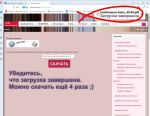 Resta solo da fare clic sul pulsante "Download", poiché l'identificatore è già stato inserito.
Resta solo da fare clic sul pulsante "Download", poiché l'identificatore è già stato inserito.
Dopo aver cliccato sul pulsante "Download", il programma di sistema del computer chiede di selezionare una cartella per salvare il file del modello.
Seleziona "Documenti", "Download" o qualsiasi altra cartella conveniente per te.
Ma è importante non dimenticare dove hai salvato il modello.
Dopo aver cliccato sul pulsante "Salva", assicurati che il download sia completo.
IMPORTANTE! Negli smartphone, di norma, il programma di sistema scarica il file PDF e apre immediatamente il pattern nel browser.
In un browser, non sarai in grado di stampare correttamente questo file. Puoi vedere dove è stato scaricato il file come segue:
Tocca il menu del browser nella parte superiore dell'icona dello schermo  o
o  (a seconda del sistema operativo del telefono) e selezionare la voce Impostazioni. Scorri verso il basso e seleziona File scaricati.
(a seconda del sistema operativo del telefono) e selezionare la voce Impostazioni. Scorri verso il basso e seleziona File scaricati.
Dopo l'acquisto, il pattern può essere scaricato altre quattro volte, ad esempio per salvarlo in un'altra cartella o su un altro dispositivo.
Se hai bisogno di ulteriori download, rispondi alla copia dell'ordine che è arrivata alla tua e-mail e chiedi all'amministratore di scaricare nuovamente o inviarti il file del modello come allegato.
Se il file viene inviato come allegato, dovrà anche essere salvato su disco e solo successivamente stampato.
Come scaricare un programma di stampa gratuito
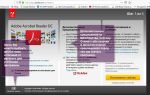 L'Adobe Acrobat Reader DC o Adobe Reader gratuito deve essere installato sul tuo computer.
L'Adobe Acrobat Reader DC o Adobe Reader gratuito deve essere installato sul tuo computer.
Acrobat viene fornito con un software aggiuntivo che non è possibile scaricare (non è gratuito): basta rimuovere gli uccelli nel blocco centrale della finestra (come mostrato nell'immagine) e fare clic sul pulsante giallo "Installa ora" e seguire le istruzioni per l'installazione del programma sul sito Web ufficiale di Adobe.
IMPORTANTE! Per la versione per cellulare di questo programma, la finestra di download sarà diversa. Si consiglia di stampare modelli non utilizza l'app Adobe Acrobat per telefoni cellulari.
E anche se hai acquistato un modello da un telefono cellulare, è consigliabile stamparlo da un computer!
Per scaricare gratuitamente l'ultima versione di questo programma in russo per computer e laptop dal sito Web ufficiale di Adobe, segui questo link:
Scarica il software gratuito per la stampa di modelli
Per computer e laptop senza registrazione. Se accedi a questo link sul tuo cellulare, Adobe ti chiederà di registrarti! Oppure accedi con un profilo di social network.
Video di montaggio del disegno
E un video su come assemblare un disegno e tagliarlo secondo schemi elettronici
Se il motivo si trova su più fogli di grandi dimensioni, per non confondersi durante il montaggio, vedere un'altra istruzione video
Quando raccogli un motivo stampato su fogli A4, guarda come appare il motivo nei disegni della vista sulla pagina di descrizione.
Oppure, se stai utilizzando un computer, apri Adobe Reader gratuito e fai clic sul pulsante di stampa per navigare nella finestra di stampa.
Note
Se stai stampando su una stampante fotografica che stampa senza bordi, assicurati di abilitare l'opzione "segni di taglio", su altre stampanti, l'abilitazione di questa opzione aumenterà il consumo di carta.
Alcuni motivi per risparmiare carta sono realizzati "in modalità sovrapposizione".
Per la stampa si consigliano stampanti a getto d'inchiostro e multifunzione a colori.
Alcuni modelli di stampanti laser e MFP Hewlett Packard HP possono generare erroneamente file PDF aggiungendo righe "a propria discrezione", a causa di un conflitto tra il driver della stampante e il sistema operativo del computer.
Pertanto, ti consigliamo di confrontare le stampe con i disegni della vista e, prima di acquistare i modelli, utilizzare modelli gratuiti per familiarizzare con il processo di stampa.
Scarica modelli gratuiti per il processo
|
||||||||||
|
||||||||||
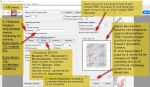
























 Unisciti alla mia community su Viber...
Unisciti alla mia community su Viber...











